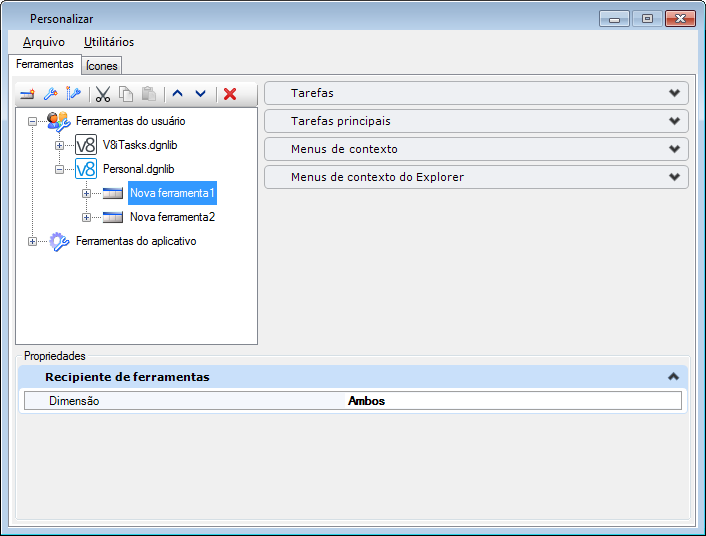Caixa de diálogo Personalizar
Usado para adicionar e gerenciar caixas de ferramentas, ferramentas, tarefas, e tarefas principais personalizados; e personalizar menus de contexto, e ícones.
Nota: Use CUSTOMIZE DELETEALLDATA linha de comando para excluir todos os dados de modelo e todas as caixas de ferramentas, ferramentas, tarefas e dados personalizados do menu de um arquivo DGN. Todos os elementos que são associados com os modelos sendo excluídos não serão mais associados aos modelos.
Key-in:
Nota: Use CUSTOMIZE RELOAD linha de comando para recarregar todos os dados de modelo e todas as caixas de ferramentas, ferramentas, tarefas e dados personalizados para menu de um arquivo DGN. Você usaria esta linha de comando se as bibliotecas DGN tiverem sido atualizadas e você quiser recarregar estes dados para que fiquem disponíveis. Fechar e reabrir o arquivo DGN vai causar o mesmo resultado.
Nota: Use CUSTOMIZE EXPORT ICONS <caminho\diretório\> linha de comando para exportar ícones da biblioteca DGN aberta para um diretório. Você pode querer exportar ícones para editá-los.
Key-in:
Nota: Use <CUSTOMIZE IMPORT ICONS <caminho \ *.ico> linha de comando para importar ícones à biblioteca DGN aberta. Para importar um único ícone, use CUSTOMIZE IMPORT ICONS <caminho\ filename.ico>.
Key-in:
Nota: Use CUSTOMIZE OPEN TOOLBOXASMENU linha de comando para abrir uma caixa de ferramentas personalizada, uma tarefa, ou uma tarefa principal em seu local do indicador. O nome da caixa de ferramentas personalizada, da tarefa, ou da tarefa principal deve ser especificado. Os nomes de tarefa devem ser precedidos por uma barra invertida (\), por tarefas principais por duas barras invertidas (\\), e por caixas de ferramentas feitas sob encomenda por nenhum caractere especial.
Key-in:
Nota: Use CUSTOMIZE ACTIVATE TOOL <toolpath> linha de comando para ativar as ferramentas adicionadas às tarefas e às caixas de ferramentas personalizadas. O <toolpath> sintaxe para cada um dos itens personalizados é como segue:
Key-in:
| Setting | Description |
|---|---|
| Usado para
importar dados de arquivo XML
para criar modelos, caixas de ferramentas personalizadas, ferramentas personalizadas, tarefas, e menus personalizados. Os dados podem ser importados de arquivos múltiplos. Abre os
dados XML importados da caixa de diálogo
|
|
| Usado para
exportar
o modelo da, caixa de ferramentas personalizada, ferramenta personalizada, tarefa, e dados de menu personalizados de uma biblioteca DGN para um arquivo XML. Abre a caixa de diálogo de Exportar Dados XML. |
|
| Se a variável de configuração MS_DGNLIBLIST a variável de configuração é definida, lista os arquivos nas bibliotecas DGN configuradas. Escolher um dos arquivos fecha o arquivo DGN aberto e abre o arquivo selecionado. Se a variável de configuração MS_GUIDGNLIBLIST a variável de configuração é definida diferentemente de MS_DGNLIBLIST variável de configuração, estes arquivos também são listados. Se você criou uma biblioteca DGN pessoal, este arquivo está listado também. |
|
| Usado para
gerar um relatório em HTML
em todo o modelo, caixa de ferramentas personalizada, ferramenta personalizada, tarefa, e menu de dados personalizados nos arquivos da biblioteca DGN abertos. Abre a caixa de diálogo do Gerar relatório em HTML. |
|
| Abre a caixa de diálogo Expressões Nomeadas. | |
| Abre a caixa de diálogo de Modelo de Elemento. | |
| Aba ferramentas, painel Ferramentas | Usada para adicionar e controlar caixas de ferramentas e ferramentas personalizadas |
| Aba Ferramentas, aba Tarefas | Usada para adicionar e controlar tarefas personalizadas |
| Aba Ferramentas, aba Tarefas Principais | Usada para personalizar a tarefa Principal |
| Aba Ferramentas, aba Menus de contexto | Usada para personalizar menus de contexto (clicar com o botão direito) |
| Aba Ícones | Usada para importar e controlar ícones |